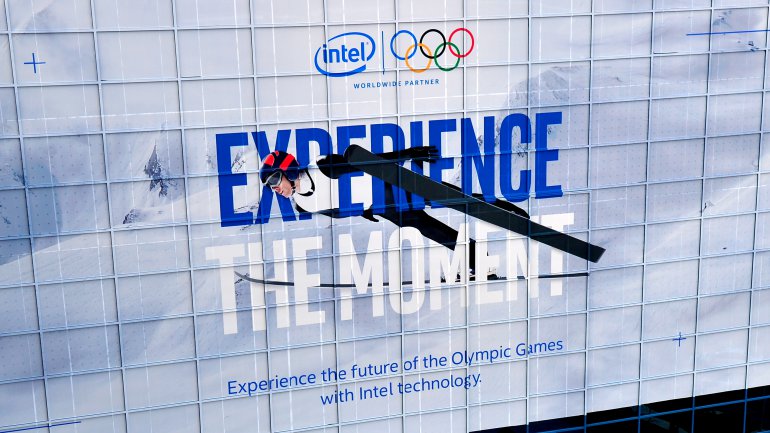
(씨넷코리아=권봉석 기자) 2018 평창 동계올림픽이 오는 9일 개막식을 시작으로 25일까지 17일간 열립니다. 이번 올림픽은 1998 서울 하계올림픽 이후로 꼭 30년 만에 열리는 올림픽이라는 점에서 의미가 깊습니다.
뿐만 아니라 이번 대회부터는 인텔이 올림픽 파트너로 나서서 총 30경기를 VR로 중계합니다. 이중 15경기는 생중계, 15경기는 녹화 중계됩니다.
인텔이 이번 올림픽부터 투입하는 기술은 트루VR입니다. 최대 12개 카메라를 경기장 8곳에 설치한 다음 이 영상을 스마트폰 VR앱으로 볼 수 있도록 전송하는 것이죠. 단순히 TV에서 평면으로만 보던 각종 경기 중계를 이제는 원하는 시점에서 원하는 각도로 자유롭게 볼 수 있게 됐습니다.
어떤 기기를 준비해야 하는가

평창 동계올림픽 경기를 VR로 즐기려면 어떤 것들이 필요한지 알아보겠습니다.
가장 먼저 필요한 것은 스마트폰, 그 다음으로 필요한 것은 당연히 모바일용 VR 헤드셋입니다. 기어VR은 갤럭시노트8·갤럭시S8 등 삼성전자 플래그십 스마트폰에서만 작동하고, 구글 데이드림 뷰는 안드로이드 7.0(누가) 이상과 OLED 디스플레이를 탑재한 구글 픽셀이나 LG전자 V30, 화웨이 메이트9 프로 등 스마트폰에서 작동합니다.
※ 데이드림 지원 스마트폰은 구글 스토어에서 확인하세요.
데이드림 헤드셋을 지원하지 않는 스마트폰을 쓰고 있거나, 아이폰을 쓴다면 최후의 수단인 구글 카드보드, 혹은 폭풍마경 등 카드보드 호환 액세서리를 이용하면 됩니다. 이마저도 볼 수 없다면 아쉬운 대로 스마트폰 화면을 통해 180도 영상을 볼 수 있습니다.
데이드림으로 본다

1) 데이드림 헤드셋을 스마트폰과 연동한 다음 펌웨어를 업데이트하고 필요한 앱을 설치하세요. 운영체제나 소프트웨어, 혹은 컨트롤러 소프트웨어 업데이트가 필요할 수 있습니다. 자세한 것은 구글 도움말을 참고하시기 바랍니다.
2) 스마트폰에 ‘2018 평창동계올림픽 VR – KBS, MBC, SBS‘ 앱을 설치하세요. 데이드림 헤드셋에 최적화된 버전과 카드보드에 최적화된 버전이 있는데, 윗 줄 링크를 따라가 설치하시면 됩니다.
3) 앱을 실행하면 ‘휴대전화를 Daydream 헤드셋에 삽입하세요’라는 메시지가 나타납니다. 올바른 방향으로 스마트폰을 넣은 뒤 고정하면 됩니다.
4) 메뉴 화면이 나타나면 원하는 콘텐츠를 골라 자유롭게 시청하면 됩니다. 시선을 아래로 내리거나 전용 컨트롤러를 조작하면 재생 위치를 제어하거나 카메라를 바꿔볼 수 있습니다.
기어VR로 본다

삼성전자 갤럭시 스마트폰과 기어VR 헤드셋으로 중계를 시청하는 방법입니다.
1) 스마트폰을 기어VR 헤드셋에 장착한 다음 각종 펌웨어와 소프트웨어 설치를 마치세요. 자세한 것은 기어VR 설명서를 참고하시기 바랍니다.
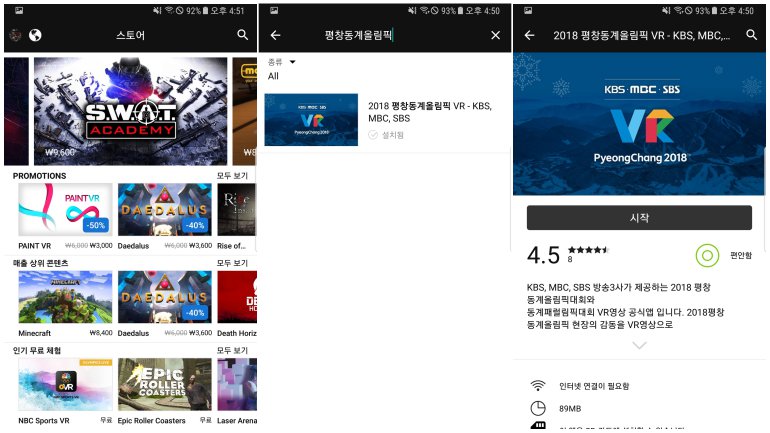
2) 스마트폰에서 오큘러스 앱을 실행한 다음 ’2018 평창동계올림픽 VR’ 앱을 검색하고 설치하세요.
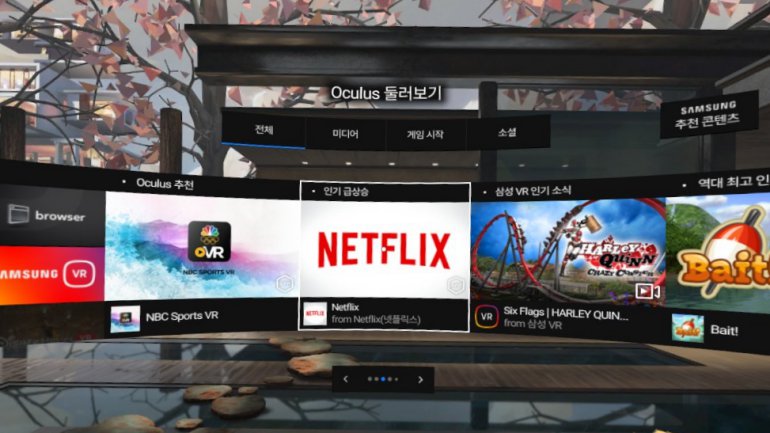
3) 기어VR 헤드셋을 스마트폰에 끼우면 메뉴가 나타납니다. 2) 번에서 설치한 앱을 검색해 실행하세요.
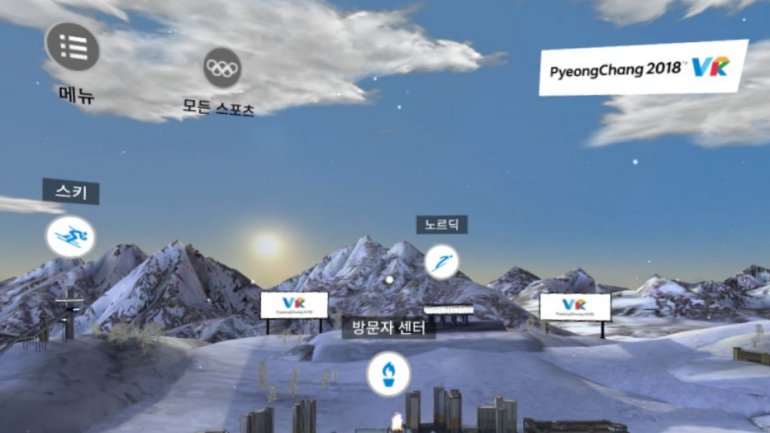
4) 메뉴 화면이 나타나면 원하는 콘텐츠를 골라 자유롭게 시청하면 됩니다. 시선을 아래로 내리면 재생 속도를 제어하거나 카메라를 바꿔볼 수 있습니다.
카드보드나 맨눈으로 본다

데이드림과 호환되지 않는 안드로이드 스마트폰, 혹은 아이폰에서 VR 중계를 시청하는 방법입니다.
1) 먼저 스마트폰에 ’2018 평창동계올림픽 VR – KBS, MBC, SBS’ 앱을 설치하세요.
iOS용 앱은 여기에서, 안드로이드용 앱은 여기에서 다운로드하세요. 설치 비용은 무료입니다.
2) 앱 설치가 끝나면 앱을 실행하세요. 생중계 되는 경기를 놓치기 싫다면 ‘알림을 받으시겠습니까?’에서 ‘예’를 선택하면 됩니다.
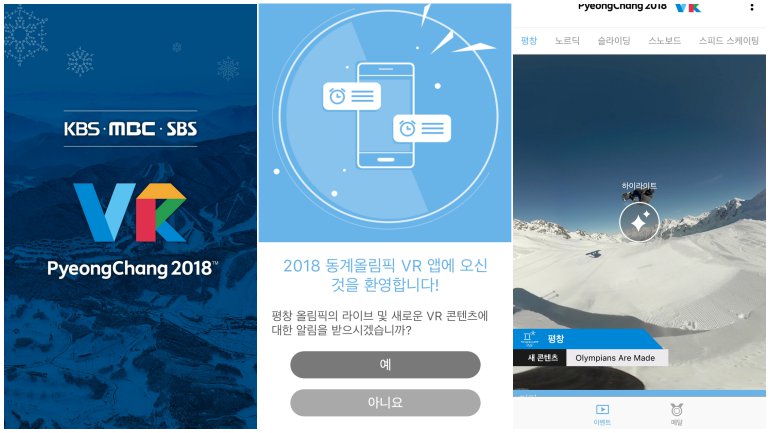
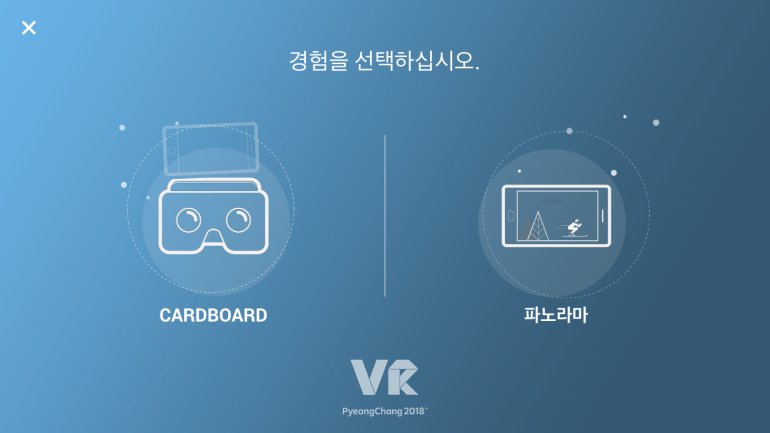
3) 맨 처음 콘텐츠를 선택하면 ‘경험을 선택하십시오’라는 문구가 나타납니다. 기어VR이나 카드보드, 혹은 호환 액세서리를 준비했다면 ‘CARDBOARD’를, 헤드셋 없이 180도 영상을 보고 싶다면 ‘파노라마’를 선택하세요. 물론 시청 모드는 언제든지 바꿀 수 있습니다.
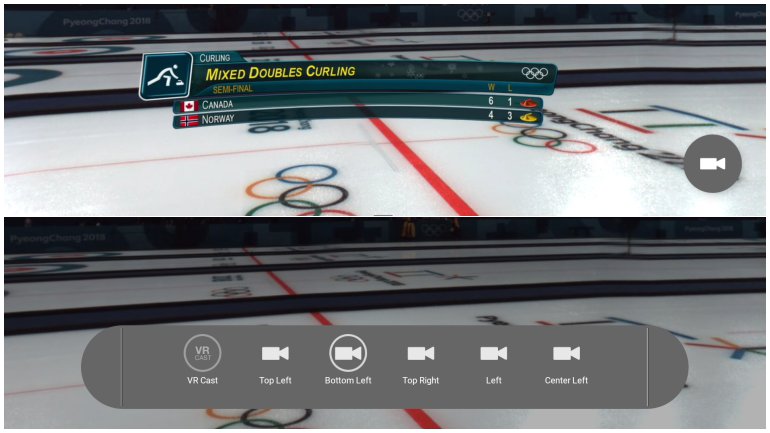
4) 파노라마 모드에서 시청 각도를 바꾸고 싶다면 오른쪽 아래 카메라 아이콘을 터치한 다음 원하는 카메라를 선택하면 됩니다. 재생을 마치려면 화면 왼쪽 위의 ×를 누르세요.

5) 카드보드나 호환 헤드셋을 쓰고 있다면 스마트폰 화면을 잘 닦고 헤드셋 안에 밀어 넣습니다. 원하는 시점으로 고개를 돌려서 자유롭게 각도를 조절할 수 있고, 고개를 아래로 가져가면 나오는 메뉴에서 카메라를 자유롭게 바꿀 수 있습니다.









